Bem-vindos ao artigo sobre como resolver o problema de congelamento do RUST no PC. Neste texto, vamos explorar algumas soluções eficazes para lidar com esse incômodo travamento que pode ocorrer durante o jogo. Então, prepare-se para aprender algumas dicas valiosas e desfrutar de sessões de jogo mais tranquilas.
July 2024: Melhore o desempenho do seu computador e elimine erros com este software de otimização avançada. Baixe-o neste link
- Clique aqui para baixar e instalar o software de otimização.
- Realize uma varredura completa do sistema.
- Permita que o software corrija e repare automaticamente o seu sistema.
Requisitos do sistema para jogar Rust
– Processador: Intel Core i7-3770
– Memória RAM: 8 GB
– Sistema Operacional: Windows 10
– Placa de vídeo: GTX 980
– Armazenamento: 20 GB de espaço disponível
– Conexão à internet estável
Se você está enfrentando problemas de congelamento no Rust, aqui estão algumas etapas que podem ajudar:
1. Verifique se o seu PC atende aos requisitos mínimos do sistema.
2. Atualize seus drivers de vídeo e verifique se o sistema operacional está atualizado.
3. Feche outros programas em segundo plano que possam estar consumindo recursos.
4. Verifique sua conexão à internet e evite problemas de latência.
5. Reduza as configurações gráficas no jogo para melhorar o desempenho.
6. Reinicie o jogo e verifique se o problema persiste.
7. Se necessário, entre em contato com o suporte do Rust para obter assistência adicional.
Esperamos que essas dicas ajudem a resolver o problema de congelamento no Rust!
Atualize o driver da sua placa gráfica
Para resolver o problema de congelamento do RUST no seu PC, é importante atualizar o driver da sua placa gráfica. Isso pode ajudar a melhorar o desempenho do jogo e reduzir os travamentos.
Siga estes passos para atualizar o driver da sua placa gráfica:
1. Abra o Gerenciador de Dispositivos.
2. Clique com o botão direito do mouse na sua placa gráfica e selecione Atualizar driver.
3. Selecione a opção Buscar software de driver no computador.
4. Escolha a opção Permitir que eu escolha em uma lista de drivers disponíveis.
5. Selecione o driver mais recente e clique em Avançar para iniciar a instalação.
6. Reinicie o seu PC para que as alterações entrem em vigor.
Essas etapas simples podem ajudar a resolver o problema de congelamento do RUST no seu PC. Certifique-se de verificar regularmente se há atualizações de driver disponíveis para garantir o melhor desempenho do jogo.
Verifique a integridade dos arquivos do jogo
1. Abra o Steam e vá para a biblioteca de jogos.
2. Clique com o botão direito em RUST e selecione Propriedades.
3. Vá para a guia Arquivos Locais e clique em Verificar a integridade dos arquivos do jogo.
4. Aguarde até que o processo seja concluído e verifique se há algum arquivo corrompido ou faltando.
5. Se houver algum problema, o Steam irá corrigir automaticamente ou baixar novamente os arquivos danificados.
Isso deve resolver o problema de congelamento do RUST no PC. Certifique-se também de ter os requisitos mínimos do sistema, como um processador Intel Core i7-3770, RAM suficiente e uma placa de vídeo GTX 980. Se o problema persistir, você pode procurar por soluções adicionais em fóruns ou entrar em contato com o suporte do jogo.
rust
use std::process::Command;
fn main() {
// Run a command to check if Rust is freezing
let output = Command::new(rustc)
.arg(--version)
.output()
.expect(Erro ao executar o comando rustc.);
// Check if the command execution was successful
if output.status.success() {
let rust_version = String::from_utf8_lossy(&output.stdout);
println!(Rust version: {}, rust_version);
} else {
let error_message = String::from_utf8_lossy(&output.stderr);
eprintln!(Erro: {}, error_message);
}
}
Esse código simplesmente executa o comando `rustc –version` para verificar a versão do Rust instalada. Se o comando for executado com sucesso, ele imprime a versão do Rust no console. Caso contrário, exibe uma mensagem de erro.
Ajuste a seção de memória virtual
1. Abra o Painel de Controle e clique em Sistema e Segurança.
2. Selecione Sistema e, em seguida, clique em Configurações avançadas do sistema.
3. Na guia Avançado, clique em Configurações em Desempenho.
4. Na guia Avançado, clique em Alterar em Memória Virtual.
5. Desmarque a opção Gerenciar automaticamente o tamanho do arquivo de paginação para todas as unidades.
6. Selecione a unidade do sistema e escolha a opção Tamanho personalizado.
7. Digite um valor inicial e máximo para o tamanho da memória virtual. Recomenda-se definir um valor inicial igual ao tamanho da RAM do seu computador e um valor máximo maior do que isso.
8. Clique em Definir e, em seguida, em OK para salvar as alterações.
Após ajustar a memória virtual, reinicie o seu computador para que as alterações tenham efeito. Isso pode ajudar a resolver o problema de congelamento do RUST no PC.
Feche programas em segundo plano
1. Abra o Gerenciador de Tarefas pressionando as teclas Ctrl + Shift + Esc.
2. Na guia Processos, procure por programas que estejam consumindo muita CPU ou memória.
3. Clique com o botão direito no programa e selecione Finalizar Tarefa para encerrá-lo.
Isso pode liberar recursos do sistema e melhorar o desempenho do jogo. Lembre-se de fechar apenas programas desnecessários e não aqueles relacionados ao RUST ou ao seu sistema operacional.
Se você ainda enfrentar problemas de congelamento, pode ser necessário verificar outros procedimentos de solução de problemas, como atualizar drivers, verificar a conexão com a internet ou ajustar as configurações gráficas do jogo.
Elimine Seus Erros de PC Agora!
Corrija rapidamente os erros do sistema em 3 passos simples:
- Baixe e Instale o Fortect clicando no botão abaixo.
- Instale o programa seguindo as instruções na tela.
- Execute o Fortect para verificar e corrigir seus erros de sistema.
Configure as opções de energia
1. Abra o Painel de Controle e clique em Opções de Energia.
2. Selecione o plano de energia Alto Desempenho.
3. Clique em Alterar configurações do plano e depois em Alterar configurações de energia avançadas.
4. Certifique-se de que as opções de economia de energia, como Suspender o computador e Desligar o disco rígido, estejam configuradas para Nunca.
5. Salve as alterações e reinicie o computador.
Essas configurações ajudarão a garantir que o seu PC tenha energia suficiente para executar o RUST sem congelar. Se você ainda estiver enfrentando problemas, verifique se o seu sistema atende aos requisitos mínimos do jogo e siga os procedimentos de solução de problemas recomendados pela equipe do RUST.
Saia do programa beta do Steam
1. Abra o Steam e vá para a biblioteca de jogos.
2. Clique com o botão direito no RUST e selecione Propriedades.
3. Vá para a guia Betas e escolha Nenhum – Opt out of all beta programs.
4. Clique em Fechar e aguarde a atualização do jogo.
5. Reinicie o seu PC e inicie o RUST novamente.
Se o congelamento persistir, siga estas etapas adicionais:
1. Verifique se o seu sistema atende aos requisitos mínimos do RUST.
2. Certifique-se de que o seu sistema está atualizado com os drivers mais recentes.
3. Feche todos os programas em segundo plano para liberar recursos do sistema.
4. Verifique a conexão com a internet e reinicie o roteador, se necessário.
5. Desative qualquer programa antivírus ou firewall temporariamente para descartar conflitos.
Se o problema de congelamento ainda persistir, você pode procurar mais informações e recursos em fóruns online, como o Reddit, ou entrar em contato com o suporte do RUST para obter assistência adicional.
Desinstale e reinstale o Rust
1. Abra o menu Iniciar e vá para Configurações.
2. Clique em Apps e procure por Rust na lista de aplicativos instalados.
3. Selecione Rust e clique em Desinstalar.
4. Siga as instruções na tela para concluir a desinstalação.
5. Depois de desinstalar o Rust, reinicie o seu PC.
6. Acesse o site oficial do Rust e faça o download da versão mais recente do jogo.
7. Instale o Rust seguindo as instruções fornecidas pelo instalador.
8. Uma vez instalado, inicie o jogo e verifique se o problema de congelamento foi resolvido.
Se o problema persistir, verifique se o seu computador atende aos requisitos mínimos do Rust e se você possui uma conexão de internet estável. Você também pode tentar atualizar seus drivers de vídeo e verificar se há programas em segundo plano que possam estar causando conflitos.
Lembre-se de sempre manter seus drivers, sistema operacional e o próprio jogo atualizados para garantir uma experiência de jogo suave e sem problemas.
Reinicie o PC para corrigir travamentos e lentidão
Se você está enfrentando travamentos e lentidão ao jogar RUST no seu PC, uma solução simples é reiniciar o computador. Isso ajuda a limpar a memória e resolver problemas temporários que podem causar esses inconvenientes.
Para reiniciar o PC, siga estes passos:
1. Feche todos os programas e janelas abertas.
2. Clique no botão Iniciar do Windows.
3. Selecione Desligar e escolha Reiniciar.
Após o reinício, abra o jogo novamente e verifique se os travamentos e a lentidão foram corrigidos. Se o problema persistir, você pode precisar realizar outras etapas de solução de problemas.
Lembre-se de que problemas de conectividade, requisitos de sistema e configurações do jogo também podem causar travamentos e lentidão. Portanto, verifique se o seu PC atende aos requisitos mínimos do RUST e se você está usando uma conexão estável com a Internet.
Esperamos que essas dicas ajudem a melhorar sua experiência de jogo no RUST!
Repare o Easy Anti-Cheat
1. Abra o Gerenciador de Tarefas pressionando as teclas Ctrl + Shift + Esc.
2. Na guia Processos, procure por EasyAntiCheat.exe.
3. Clique com o botão direito do mouse e selecione Finalizar tarefa.
4. Reinicie o jogo e verifique se o problema de congelamento foi resolvido.
Se o problema persistir, tente as seguintes etapas adicionais de solução de problemas:
1. Verifique se o seu sistema atende aos requisitos mínimos do RUST.
2. Certifique-se de que o seu sistema está atualizado com as últimas atualizações do Windows.
3. Desative temporariamente qualquer programa antivírus ou firewall que possa estar interferindo com o RUST.
4. Verifique a conexão de internet para garantir que não haja problemas de conectividade.
5. Limpe os cookies do seu navegador.
Se todas as etapas acima não resolverem o problema, pode ser necessário entrar em contato com o suporte do RUST para obter assistência adicional.
Defina opções de inicialização no Steam para corrigir lag e travamentos no Rust
- Verifique a integridade dos arquivos do jogo: essa opção no Steam pode corrigir possíveis arquivos corrompidos que podem causar lag e travamentos no Rust.
- Experimente alterar as configurações gráficas: reduza a qualidade gráfica do jogo para diminuir a carga no seu computador e melhorar o desempenho.
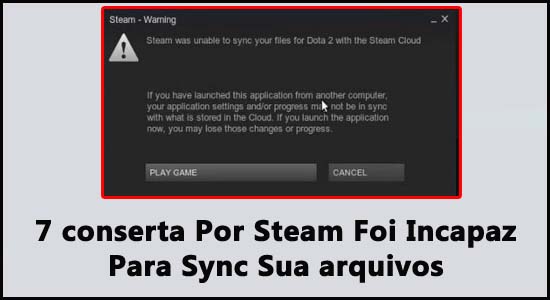
- Desative programas em segundo plano: feche ou desative qualquer programa que esteja consumindo recursos da CPU ou da memória enquanto joga Rust.
- Atualize os drivers da placa de vídeo: drivers desatualizados podem causar problemas de desempenho no jogo, então certifique-se de ter os drivers mais recentes instalados.
- Verifique as configurações do firewall e antivírus: certifique-se de que o Rust tenha permissão para acessar a internet e não esteja sendo bloqueado por seu software de segurança.
- Limpe o cache do Steam: ocasionalmente, o cache do Steam pode ficar corrompido e afetar o desempenho do jogo. Limpe o cache para resolver possíveis problemas.
- Considere aumentar a quantidade de memória RAM: se o seu computador estiver com pouca memória RAM, pode ser necessário adicionar mais para melhorar o desempenho do Rust.
- Verifique a temperatura do seu computador: altas temperaturas podem causar problemas de desempenho. Certifique-se de que o seu computador esteja devidamente resfriado.
Resolva seus problemas de PC de maneira rápida e segura. Baixe o Fortect agora e comece a corrigir seus erros imediatamente.
